PPT插入流程图方法及步骤详解
时间:2025-09-13 10:27:09 477浏览 收藏
哈喽!今天心血来潮给大家带来了《PPT插入流程图步骤详解》,想必大家应该对文章都不陌生吧,那么阅读本文就都不会很困难,以下内容主要涉及到,若是你正在学习文章,千万别错过这篇文章~希望能帮助到你!
使用SmartArt可快速插入流程图,选择“插入”→“SmartArt”→“流程”类模板,输入文本并调整布局;也可通过“形状”工具自定义绘制,添加文本与连接线,再组合成整体;此外,支持导入图片或嵌入外部文件(如Visio),便于直接编辑与展示。

如果您尝试在PPT中插入流程图表,但找不到合适的功能或操作路径,可能是由于对插入图表工具不熟悉。以下是创建流程图表的详细步骤:
本文运行环境:Surface Laptop 5,Windows 11
一、使用SmartArt图形插入流程图
PowerPoint内置的SmartArt功能提供了多种预设的流程图样式,适合快速构建逻辑清晰的流程结构。
1、点击PPT页面上方的“插入”选项卡。
2、选择“SmartArt”按钮,打开图形选择窗口。
3、在左侧类别中选择“流程”,浏览右侧提供的多种流程图样式。
4、点击选中一个合适的模板,例如“基本流程”,然后点击“确定”将其插入幻灯片。
5、在弹出的文本窗格中输入每个步骤的文字内容,图形会自动调整布局。
6、关闭文本窗格后,可拖动图形整体或调整各部分大小以适应页面。
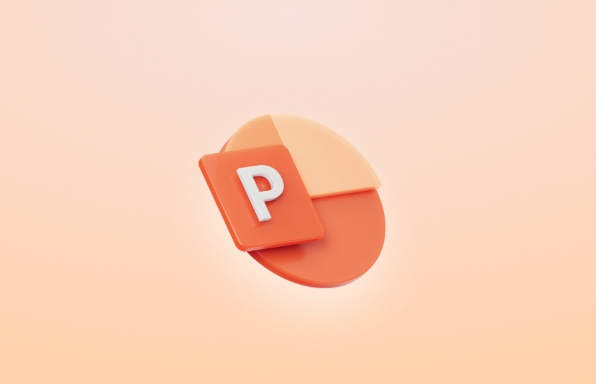
二、通过形状手动绘制自定义流程图
当预设样式无法满足设计需求时,使用形状工具可以自由构建个性化流程图。
1、进入“插入”选项卡,点击“形状”按钮展开图形库。
2、从基本形状中选择矩形、圆形、箭头等元素,逐个绘制流程节点。
3、每绘制一个形状后,右键点击并选择“添加文本”,输入对应步骤说明。
4、使用“线条”类形状连接各个节点,确保流程方向清晰。
5、选中多个形状后,可通过“格式”选项卡中的“对齐”工具统一排列,提升视觉一致性。
6、按住Ctrl键多选图形后,右键选择“组合”,将整个流程图合并为一个对象便于移动。
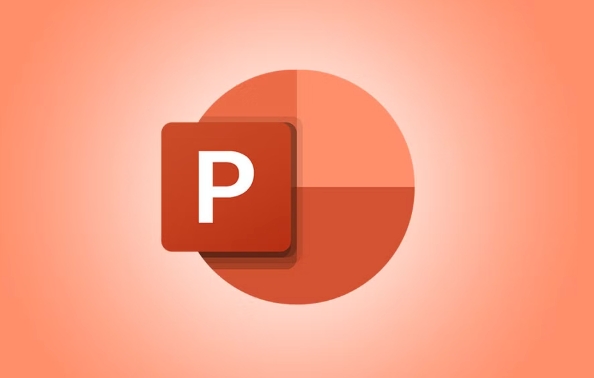
三、导入外部流程图文件
若已在其他工具中设计好流程图,可通过图片或对象嵌入方式导入PPT。
1、将流程图保存为PNG、JPG或SVG格式的图像文件。
2、在PPT中点击“插入”→“图片”,选择保存的文件并插入幻灯片。
3、调整图片大小与位置,使其适配当前页面布局。
4、另一种方式是使用“插入”→“对象”,选择“由文件创建”,将原始文件(如Visio文档)嵌入PPT。
5、双击嵌入的对象即可在PPT内直接编辑原始内容(需安装对应程序)。
6、注意嵌入对象可能导致文件体积增大,建议提前压缩或优化源文件。
今天带大家了解了的相关知识,希望对你有所帮助;关于文章的技术知识我们会一点点深入介绍,欢迎大家关注golang学习网公众号,一起学习编程~
-
501 收藏
-
501 收藏
-
501 收藏
-
501 收藏
-
501 收藏
-
162 收藏
-
463 收藏
-
258 收藏
-
468 收藏
-
198 收藏
-
172 收藏
-
144 收藏
-
417 收藏
-
492 收藏
-
142 收藏
-
441 收藏
-
184 收藏
-

- 前端进阶之JavaScript设计模式
- 设计模式是开发人员在软件开发过程中面临一般问题时的解决方案,代表了最佳的实践。本课程的主打内容包括JS常见设计模式以及具体应用场景,打造一站式知识长龙服务,适合有JS基础的同学学习。
- 立即学习 543次学习
-

- GO语言核心编程课程
- 本课程采用真实案例,全面具体可落地,从理论到实践,一步一步将GO核心编程技术、编程思想、底层实现融会贯通,使学习者贴近时代脉搏,做IT互联网时代的弄潮儿。
- 立即学习 516次学习
-

- 简单聊聊mysql8与网络通信
- 如有问题加微信:Le-studyg;在课程中,我们将首先介绍MySQL8的新特性,包括性能优化、安全增强、新数据类型等,帮助学生快速熟悉MySQL8的最新功能。接着,我们将深入解析MySQL的网络通信机制,包括协议、连接管理、数据传输等,让
- 立即学习 500次学习
-

- JavaScript正则表达式基础与实战
- 在任何一门编程语言中,正则表达式,都是一项重要的知识,它提供了高效的字符串匹配与捕获机制,可以极大的简化程序设计。
- 立即学习 487次学习
-

- 从零制作响应式网站—Grid布局
- 本系列教程将展示从零制作一个假想的网络科技公司官网,分为导航,轮播,关于我们,成功案例,服务流程,团队介绍,数据部分,公司动态,底部信息等内容区块。网站整体采用CSSGrid布局,支持响应式,有流畅过渡和展现动画。
- 立即学习 485次学习
